
Questo software manterrà i tuoi driver attivi e funzionanti, proteggendoti così da errori comuni del computer e guasti hardware. Controlla subito tutti i tuoi driver in 3 semplici passaggi:
- Scarica DriverFix (file di download verificato).
- Clic Inizia scansione per trovare tutti i driver problematici.
- Clic Aggiorna driver per ottenere nuove versioni ed evitare malfunzionamenti del sistema.
- DriverFix è stato scaricato da 0 lettori questo mese.
La pubblicità è una delle cose più fastidiose di Internet, ma quando lo siamo costantemente bombardato da pubblicità in Windows 10, questi annunci sono ancora più irritanti. Un modo per vendicarsi è disabilitare gli annunci personalizzati.
Ma prima, è abbastanza sorprendente in quanti posti gli annunci possono apparire sul tuo PCe non stiamo parlando solo del tuo browser. Come rapido promemoria, gli annunci potrebbero essere visualizzati in uno dei seguenti luoghi:
- Il menu Start
- Cerca Cortana
- Centro operativo
- La schermata di blocco
- Piastrelle dal vivo
- App che mostrano annunci
- Microsoft Edge
- Windows Ink
E tutti gli annunci che vedi nei punti sopra saranno annunci personalizzati, il che significa che hai autorizzato l'utilizzo delle tue informazioni personali da parte di Microsoft, anche se non sapevi di averlo fatto. E non è che abbiamo il software gratis; l'abbiamo pagato.
Non tutto è perduto, però. Con solo un po' di sforzo, possiamo sbarazzarci degli annunci personalizzati. In effetti, è molto più facile di quanto tu possa pensare. Basta seguire i passaggi elencati di seguito.
- LEGGI ANCHE: L'app Windows 10 Mail mostra fastidiosi annunci per Office 365
Passaggi per disabilitare gli annunci delle app di Windows 10
Caso 1: Windows 10 Home Edition
- Apri il menu Start e fai clic sull'ingranaggio delle impostazioni.
- Cerca "Privacy" nella barra di ricerca.
- Imposta "Consenti alle app di utilizzare l'ID pubblicità..." su "Disattivato".
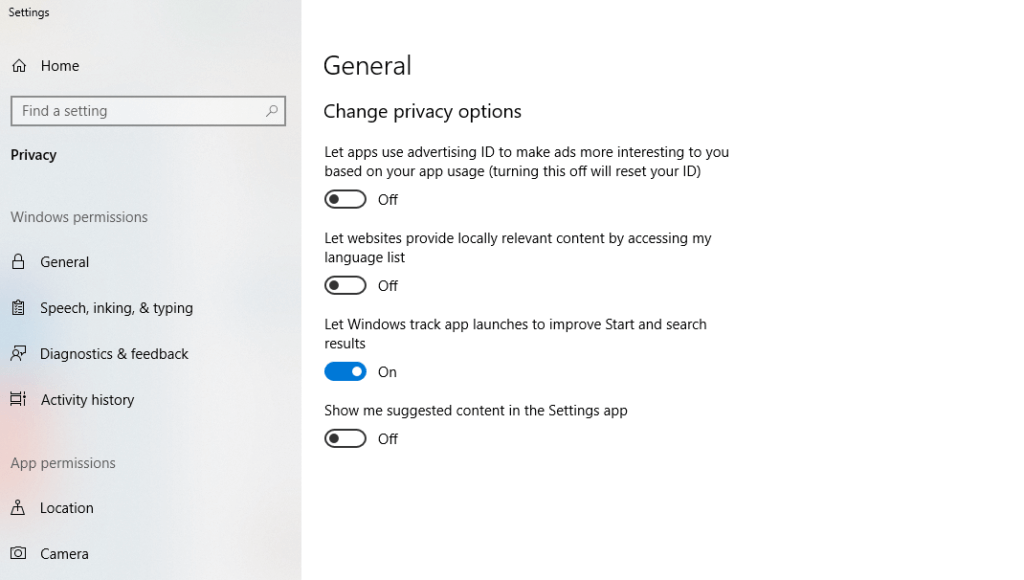
Caso 2: Windows 10 Pro
Se usi Windows 10 Pro, c'è un'altra opzione che puoi seguire se lo desideri.
- Tieni premuto il tasto Windows, premi "R" e si aprirà il comando Esegui.
- Copia e incolla 'gpedit.msc' nel comando Esegui e fare clic su OK per aprire l'Editor criteri di gruppo locali.
- Apri le seguenti cartelle fino ad arrivare al profilo utente:
- Configurazione computerModelli amministrativiSistemaProfilo utente
- A destra, trova e fai doppio clic su "Disattiva le norme sull'ID pubblicità".

- Seleziona "Disabilita".
- Fare clic su Applica.
- Fare clic su OK.
Caso 3: durante l'installazione
Puoi anche disabilita il tuo ID nella fase finale della configurazione di Windows 10, ma presumo che sia un po' tardi per quello ora; anche se, comunque, vale la pena ricordare per il futuro.
Purtroppo, nessuna delle precedenti soluzioni interromperà la visualizzazione degli annunci, volenti o nolenti, ma almeno hai la soddisfazione di sapere che non stai consegnando le tue informazioni personali a Microsoft.
- RELAZIONATO: Vuoi un antivirus senza pubblicità? Prova una di queste applicazioni
Disattivazione degli annunci personalizzati
Personalmente, non mi preoccupo molto degli annunci personalizzati. La maggior parte di noi che ha utilizzato Internet sin dal suo inizio stava felicemente dando via le nostre informazioni personali molto prima che ci rendessimo conto delle conseguenze. Anche dopo, non sembrava che fossimo così infastiditi. Dopotutto, è così che Facebook è diventato così popolare in primo luogo.
Che cosa ne pensi condivisione di informazioni personali? Microsoft dovrebbe essere autorizzata a vendere PC con le impostazioni predefinite impostate come sono?
Forse pensi che le aziende dovrebbero essere costrette a chiederci di scegliere di condividere le nostre informazioni personali piuttosto che nascondere l'opzione di rinuncia.
Facci sapere cosa ne pensi degli annunci personalizzati nei commenti qui sotto.
STORIE CORRELATE DA VERIFICARE:
- Microsoft Solitaire ottiene annunci in Windows 10 e devi pagare per rimuoverli
- Impedisci a Google e Facebook di raccogliere i tuoi dati personali
- Come bloccare gli annunci Bing in Windows 10, 8.1


